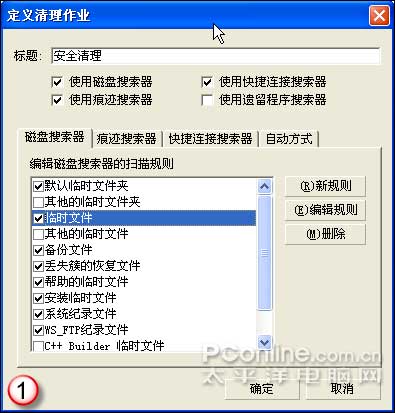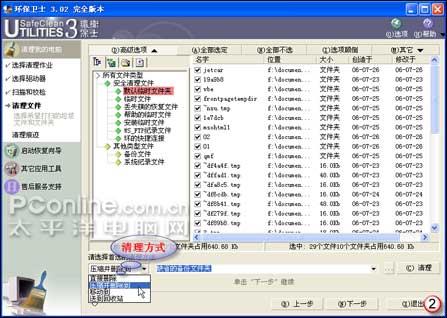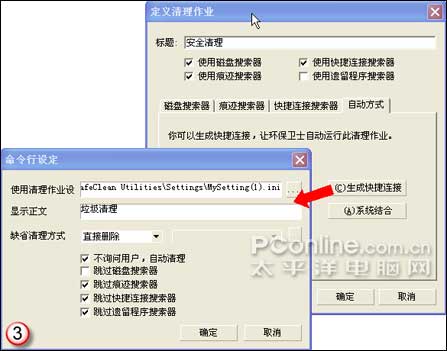|
不支持Flash
|
|
|
|
满足你的洁癖 用Windows环保卫士清洁系统http://www.sina.com.cn 2007年01月09日 09:48 太平洋电脑网
作者:杨兴平
相信大多数人都在使用Windows操作系统。不知你有没有发现,随着你的使用,你的Windows启动速度一天比一天慢,你的硬盘空间一天比一天少呢?这并不奇怪,无论是安装软件,还是运行程序,都有可以产生一些注意不到的垃圾,这些垃圾分布在硬盘的各个角落,人工清理即费时有烦人,那么能不能请个“环保卫士”来保洁呢?
SafeClean Utilities的中文名称就叫“环保卫士”,正如它的名字一样,它是一款清理垃圾文件,保洁硬盘的绿色卫士。和其它清理工具相比,该软件最大的特点就是用户可以自定义垃圾文件的搜索规则。它的安全性也非常好,不会在没有允许的情况下删除任何文件,而且在删除时你可选择备份,在删除之后还可选择恢复。 实例一:清理垃圾 环保卫士内置了四套垃圾文件搜索器:磁盘搜索器、痕迹搜索器、快捷连接搜索器和遗留程序搜索器。磁盘搜索器预置了一部分搜索规则,你也可以自定义规则搜索指定文件夹中特定类型的垃圾文件。痕迹搜索器搜索上网冲浪时产生的临时文件和访问记录;快捷连接搜索器检测你的启动菜单、桌面以及指定文件夹中失效的快捷方式;遗留程序搜索器搜索Program Files文件夹下不包含有用文件如“*.exe”、“*.dll”等文件的子文件夹。 使用环保卫士清理垃圾时,首先要根据上文介绍的搜索器定义一个垃圾文件搜索方案。环保卫士内置了一个名叫“默认清理作业”的搜索方案,可以删除和编辑方案,也可以根据现有方案新建一个方案。 第一步:启动环保卫士,在左窗格选择“清理我的电脑”,在右窗格选择“默认清理作业”,然后单击“复制”按钮就可根据“默认清理作业”新建一个垃圾文件搜索方案。 第二步:在右窗格选择新建的方案,点击“编辑”,在打开的“定义清理作业”对话框上就可以根据上述的四个搜索器编辑垃圾文件搜索方案了(如图1)。比如,可以在磁盘搜索器中建立这样两个规则:①搜索所有文件夹中“*.tmp”类型的文件;②搜索temp文件夹里的所有文件。
图1 定义清理作业 垃圾文件搜索方案建立好以后,就可以使用向导、快捷方式或右键菜单执行清理作业了。 ⒈使用向导执行清理作业。环保卫士提供了两种向导:普通模式向导和高级模式向导。普通模式向导扫描所有驱动器,而高级模式向导则会让你选择需要扫描的驱动器,而且在垃圾文件清理时还会出现清理方式和文件选择对话框(如图2)。环保卫士的清理方式分为四种:直接删除、压缩并删除、移到另一个文件夹、发送到回收站。如果选择了“压缩并删除”和“移动到另一个文件夹”,那么根据需要,还可以在清理后把它们还原到原来的位置。
图2 开始清理作业 ⒉使用快捷方式执行清理作业:选择一个垃圾文件搜索方案,点击“编辑”,然后切换到“自动方式”选项卡,点击“生成快捷连接”按钮,如图3所示,在弹出的对话框上选择要使用的搜索器和清理方式,最后点击“确定”就可在指定的文件夹或桌面上创建一个快捷方式。双击该快捷方式,不用启动环保卫士,就可以执行清理作业。 ⒊使用右键菜单执行清理作业。环保卫士还可以整合到操作系统中。在图3中,单击“系统结合”按钮,在弹出的对话框上选择要使用的搜索器和清理方式,最后点击“确定”就可在鼠标的右键菜单中添加一个命令。利用该命令,不用启动环保卫士,就可以直接使用选定的搜索器和搜索规则,按照选择的清理方式直接清理垃圾文件。
图3 使用右键菜单进行清理作业 实例二:文件恢复 为了保证清理工作的安全,环保卫士设置了文件恢复功能。在环保卫士的界面上,点击“启动文件恢复向导”,在右侧的列表中,环保卫士列出了了清理时间和所有可以恢复的备份。在上文说过,环保卫士提供了四种清理方式,其中“压缩并删除”和“移动到另一个文件夹”中的文件可以在需要的时候进行恢复。“压缩并删除”在删除文件前把所有文件压缩为一个ZIP包保存在环保卫士的Backup文件夹中,使用这种备份恢复时,在向导过程中可以根据文件夹选择被恢复的文件(如图4)。
图4 文件恢复功能 实例三:磁盘分析 在下载文件的时候,如果硬盘空间不够,Windows会在系统托盘上弹出气泡提示。遇到这种情况,首先想到的是点击系统托盘上的驱动器图标利用Windows自带的磁盘清理工具清理垃圾文件。如果仍不能解决问题,Windows也给出了方案,那就是卸载程序。那么哪个程序占用的磁盘空间最大呢?Windows资源管理器是不能直接查看文件夹的大小的,哪么怎么才能找到占用空间最大的文件夹呢? 在桌面上点击“我的电脑”,选择一个驱动器,然后在右键菜单中选择“磁盘信息”命令,如图5所示,在打开的对话框上这个驱动器的使用情况以及占用空间最大的文件夹就一目了然了。
图5 磁盘分析 图5所示的界面是环保卫士自带的一个小工具,环保卫士安装后,它会在系统的右键菜单中添加一个启动它的命令。利用该工具,可以分析磁盘的使用情况,掌握磁盘上最大的文件和文件夹的分布情况,以便在不时之需快速地释放磁盘空间。
【发表评论】
|